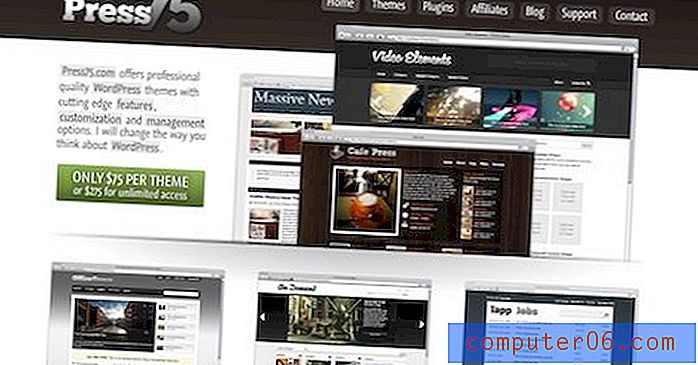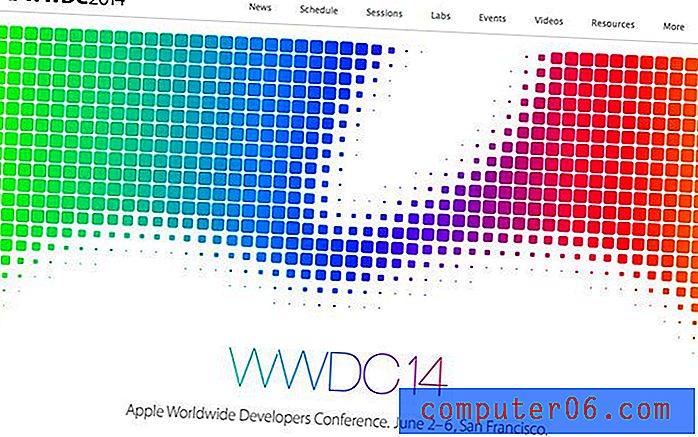Come eliminare un componente aggiuntivo in Firefox
I componenti aggiuntivi in Firefox possono fornire alcune utili funzionalità che non sono disponibili nell'installazione predefinita del browser. Ma, sfortunatamente, potresti scoprire che il componente aggiuntivo ha un impatto negativo sulle prestazioni del browser o, peggio ancora, sta facendo qualcosa di dannoso per il tuo computer.
se hai deciso che è tempo di cancellare un particolare componente aggiuntivo, allora puoi farlo direttamente tramite Firefox. Continua a leggere il nostro tutorial qui sotto per vedere come eliminare un componente aggiuntivo nel browser Web Firefox se sai che vuoi che quel componente aggiuntivo sia sparito o se stai eseguendo alcuni metodi di risoluzione dei problemi per determinare cosa potrebbe causare un problema di prestazioni con il browser.
Come rimuovere un componente aggiuntivo installato in Firefox
I passaggi di questo articolo sono stati eseguiti nella versione desktop di Firefox. Questo eliminerà un componente aggiuntivo esistente dall'installazione di Firefox se hai deciso di non voler più utilizzarlo.
Passaggio 1: apri Firefox.
Passaggio 2: selezionare il pulsante Apri menu nella parte superiore destra della finestra.

Passaggio 3: Scegli l'elemento Componenti aggiuntivi da questo menu.
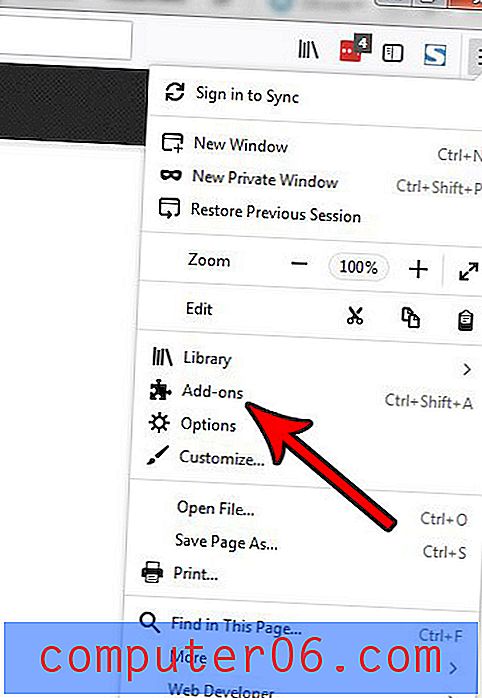
Passaggio 4: fare clic sul pulsante Rimuovi a destra del componente aggiuntivo che si desidera eliminare da Firefox.
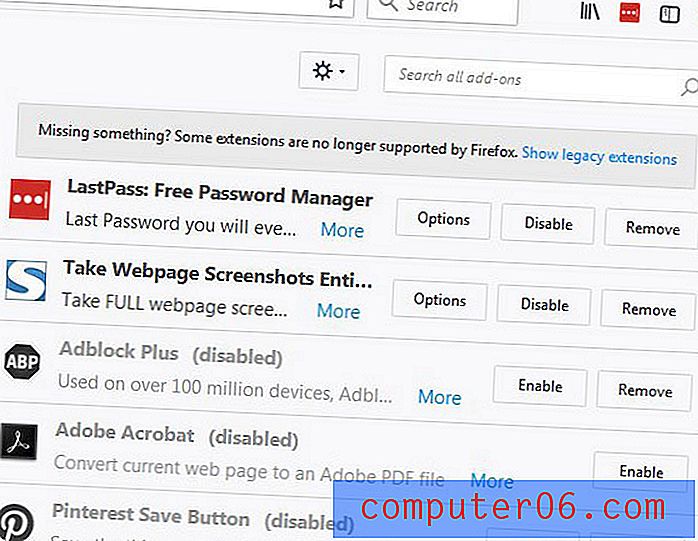
Un pulsante Annulla verrà visualizzato dopo l'eliminazione se si hanno ripensamenti. Tieni presente che puoi invece scegliere l'opzione Disabilita se non sei sicuro di voler eliminare completamente il componente aggiuntivo.
Il campo di ricerca nella barra degli strumenti di Firefox è qualcosa che ritieni non necessario? Scopri come rimuovere il campo di ricerca di Firefox se preferisci utilizzare la barra degli indirizzi per tutta la tua navigazione in Firefox.